Cómo poner un contador de visitas en WordPress
Si tienes un sitio web seguro que sabes lo importante que es medir las estadísticas de tus usuarios. A veces es interesante recopilar ciertos datos, como el número de visitas que tiene tu web, para hacer estrategias de marketing, de SEO o de contenidos.
Para medir el tráfico de esta manera se suelen utilizar herramientas como Google Analytics, pero existen más opciones. Además, puede que te interese incluso mostrar ese contador de visitas públicamente a tus usuarios.
En el caso de WordPress, este no proporciona una forma de mostrar las visitas de manera nativa, pero no te preocupes. En este artículo te voy a contar cómo puedes poner un contador de visitas en tu página web de forma sencilla. ¡Vamos allá!
- Por qué poner un contador de visitas en tu sitio web
- Mejores plugins para poner un contandor de visitas en WordPress
- WP Statistics
- Advanced Page Visit Counter
- Page Views Count
- Page Visits Counter - Lite
- Conclusión

Por qué poner un contador de visitas en tu sitio web
Imagínate que estás buscando información sobre un tema en concreto en internet. Encuentras dos artículos con dicha información en diferentes páginas pero en uno de ellos puedes ver que tiene una gran cantidad de visitas. Seguramente le darás más importancia a este último puesto que, si ha tenido tanto tráfico, es posible que sea realmente útil.
El hecho de que tu audiencia pueda ver la cantidad de visitas que tiene tu web, tu artículo, etc., te va a aportar relevancia. Se darán cuenta del alcance que tienen tus publicaciones y te dará cierto grado de profesionalidad.
Si tu web está hecha en WordPress ya te habrás dado cuenta de que no tienes una opción nativa dentro del CMS para poner un contador. De hecho, ni siquiera puedes hacer una recopilación interna del número de visitas que tienes.
Como ya te comenté antes, lo habitual para hacer un seguimiento de las estadísticas de tu web es utilizar Google Analytics. Sin embargo, a veces te puede interesar recopilar estos datos directamente dentro de WordPress sin usar servicios de terceros (recuerda que Google Analytics guarda toda esta información en la nube, entre otras cosas).
Vale, y entonces, ¿cómo puedo poner un contador de visitas en WordPress? La respuesta es fácil: utilizando un plugin.
Para poner un contador de visitas en WordPress existen infinidad de complementos. Yo he probado varios plugins y he seleccionado los que me parecen mejores. Te los explico a continuación.
Mejores plugins para poner un contandor de visitas en WordPress
WP Statistics
Este es uno de los plugins más potentes que puedes utilizar en WordPress para monitorizar las estadísticas de tu página web o blog. Es un complemento bastante completo que te ayuda a recopilar una gran cantidad de datos sobre las visitas que recibe tu contenido.
Además, tiene un panel de control bastante intuitivo y completo que utiliza gráficos de datos para mostrar la información. Con WP Statistics puedes saber, entre otras cosas:
- El número de visitantes que tienes.
- Qué navegador utilizan.
- Qué motor de búsqueda han usado para llegar a tu web.
- De qué zona geográfica provienen.
- El número de visitas por páginas, categorías, etiquetas y autores.
- Las palabras de búsqueda que han utilizado los usuarios en el buscador para llegar a tu página web.
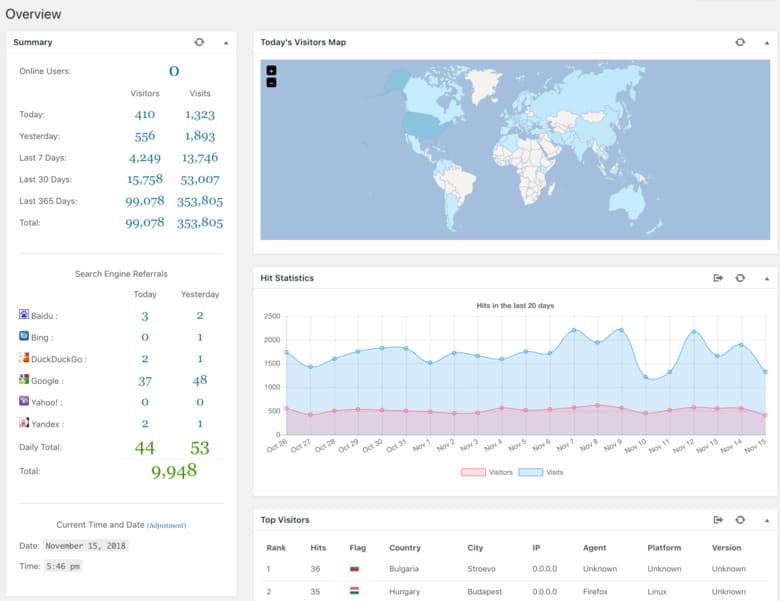
También puedes filtrar por períodos de tiempo los datos que recopila el plugin, lo que es muy útil para elaborar informes personalizados.
Las opciones de configuración de WP Statistics son bastante extensas. Algunas de las más interesantes son:
- Elección del intervalo de tiempo para comprobar el número de usuarios online.
- Anonimizar las direcciones IP de los usuarios para cumplir la RGPD.
- Envío automático de informes estadísticos por correo electrónico.
- Establecer permisos de usuario para consultar las estadísticas del plugin.
- Exclusiones por rol de usuario (útil para no registrar las visitas de los administradores del sitio web, por ejemplo).
- Exclusiones por IP, robot y geolocalización.
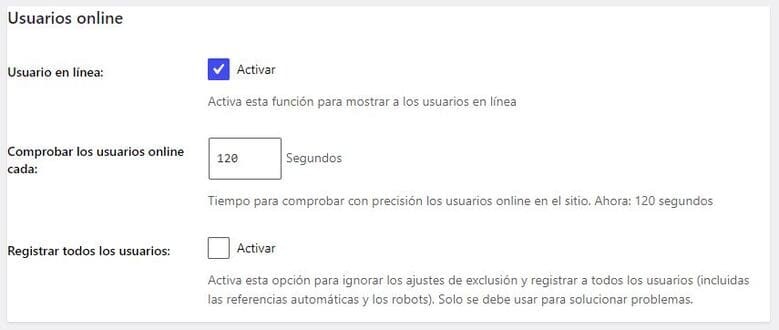
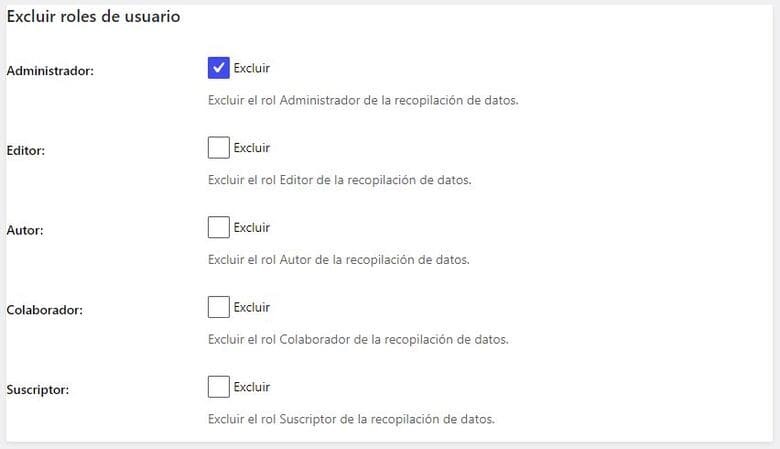
Algo que debes tener en cuenta es que este plugin almacena todas estas estadísticas en la base de datos de tu proyecto web. Esto hará que consumas recursos y espacio en tu servidor, por lo que es importante que cuentes con un buen plan de hosting para WordPress.
Para añadir un contador de visitas en WordPress con WP Statistics tienes dos opciones:
- Comprar la extensión “Widgets” del plugin, que te proporciona bloques específicos para usar en Gutenberg.
- Utilizar los shortcodes que el propio plugin te facilita en su en la documentación de WPStatics.
Si eliges la opción de usar shortcodes y utilizas el editor clásico de WordPress, tendrás un acceso a ellos en el propio editor.
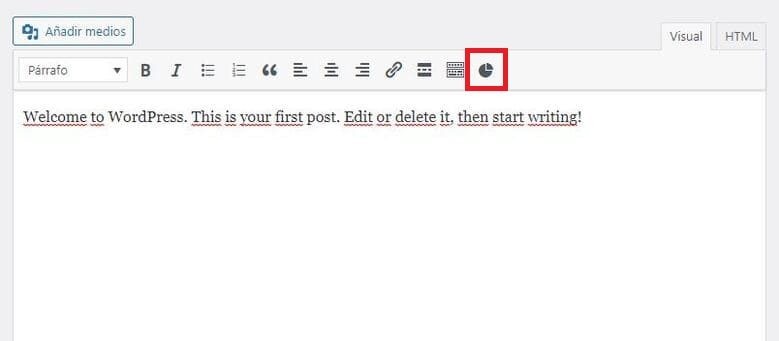
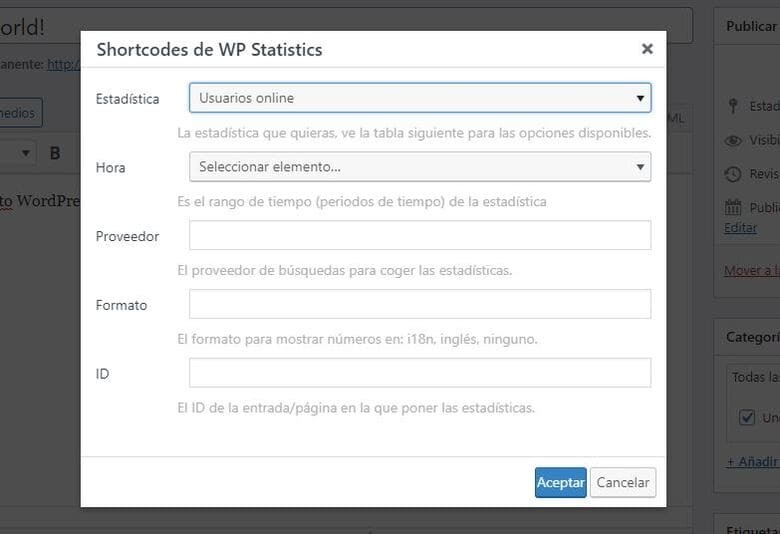
Algunos ejemplos de shortcode que puedes utilizar con WP Statistics son:
[[wpstatistics stat=visitors time=total]]
Para mostrar los visitantes totales de tu sitio web.
[[wpstatistics stat=usersonline]]
Para mostrar los usuarios en línea de tus sitios web en tiempo real.
Personalmente, WP Statistic me parece la opción más completa y a la que le puedes sacar más partido.
Advanced Page Visit Counter
Otra muy buena opción tanto para hacer un seguimiento interno de las visitas de tu página web como para colocar un contador de visitas dentro de WordPress.
Este plugin es algo más simple que el anterior, aunque comparte características similares. En el panel de control puedes ver un resumen con datos gráficos del total de visitas (del día actual, de la semana, mes o año).
También tienes información relativa a la procedencia de esas visitas (por navegador, por sistema operativo o por sitio web de procedencia).
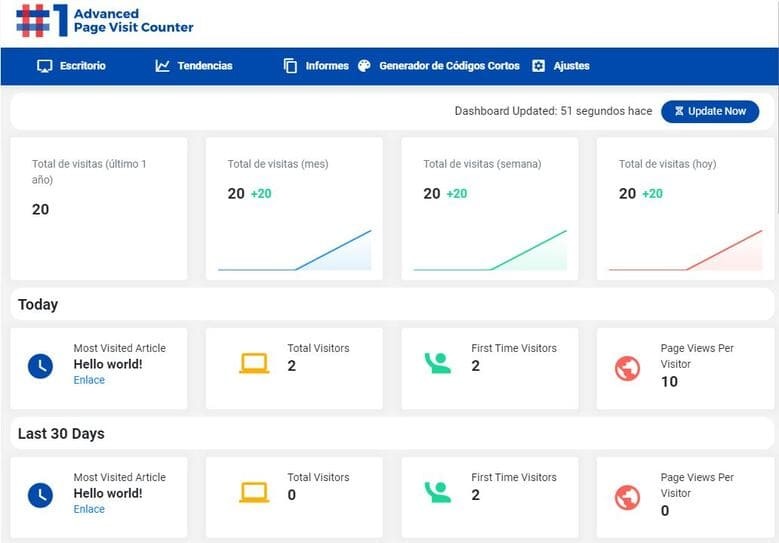
Algunos de los ajustes que puedes configurar en este plugin son:
- Tipo o tipos de publicación en las que quieres hacer el recuento de visitas (post, páginas, etc.).
- Exclusión de usuarios por rol.
- Exclusión de direcciones IP.
- Controlador de spam.
- Anonimizar direcciones IP.
- Configuración de los estilos visuales del widget de conteo de visitas.
- Generador de shortcodes con opciones configurables
Advanced Page Visit Counter también permite ver datos en tiempo real, aunque solo en su versión premium.
Para habilitar el contador de visitas en WordPress con este plugin tienes que asegurarte de configurar correctamente una par de opciones:
- En Ajustes > Basic Settings, asegúrate de elegir el tipo de publicación donde quieres que aparezca el contador (post o páginas).
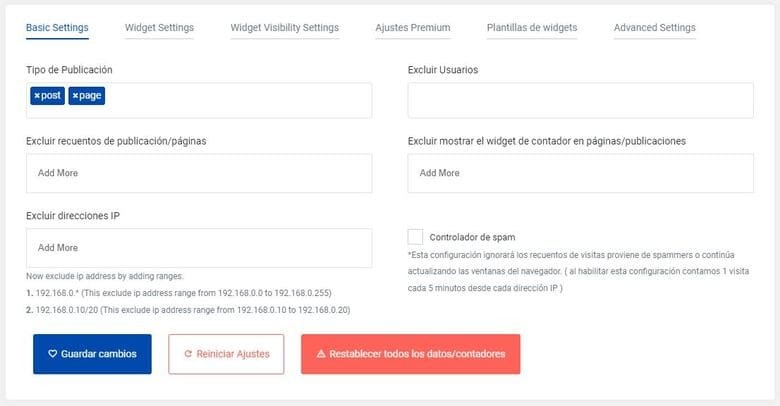
- En Ajustes > Widget Settings tienes que seleccionar (en el desplegable “Mostrar contador en front-end”) si quieres mostrar el contador antes o después del contenido.
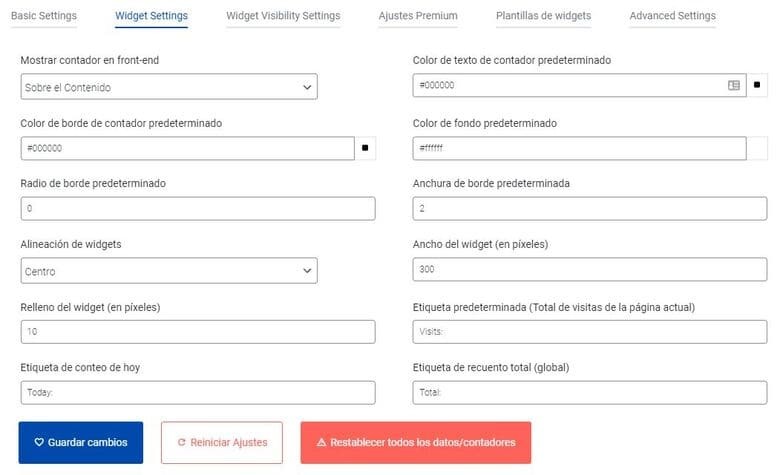
Algo interesante de este plugin es que también puedes elegir si mostrar o no el contador para cada entrada o página individualmente, desde el apartado de edición de la misma. Incluso puedes elegir el texto que va antes de la cifra de visitantes, o elegir manualmente desde qué número empieza el contador.
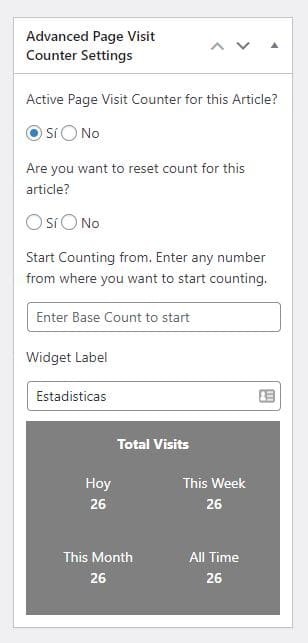
Advanced Page Visit Counter es un plugin muy válido si quieres poner un contador de visitas en WordPress. Personalmente creo que no llega al nivel de WP Statistics, pero sin duda es una opción muy a tener en cuenta.
Page Views Count
Si buscas algo más sencillo, quizás este sea tu plugin. Este complemento está pensado para que en pocos clics muestres el número de visitas de los post o páginas de tu sitio web WordPress.
No vas a disponer de unas estadísticas tan completas, ni un dashboard en el que consultar tanta información. Si solamente buscas mostrar el número de visitas de tus post o páginas y no complicarte configurando un montón de opciones, Page Views Count es para ti.
Una vez instalado el plugin, tan solo tienes que ir a Ajustes > Page Views Count para configurarlo.
Las opciones básicas son:
- “Counter Position and Type”: Para elegir la posición en la que se va a mostrar tu contador de visitas y elegir el texto.
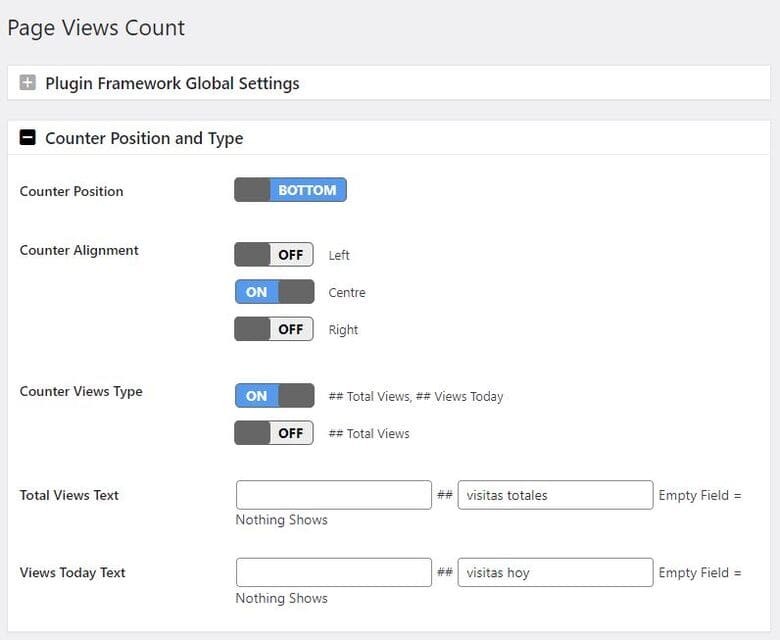
- “Activate on Posts and Pages”: Para elegir si quieres que el contador se muestre en los post, en las páginas o en ambos.
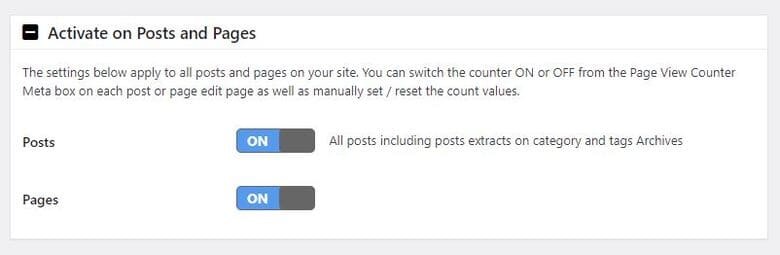
Con estos dos sencillos pasos ya deberías tener tu contador de visitas funcionando. Si quieres darle un toque más personal, puedes curiosear el resto de opciones del complemento. Entre ellas, puedes cambiar el icono que precede al texto y al número de visitas del contador.
Un ajuste bastante interesante de este plugin es la opción “Page Views Count Load”. Activando esta casilla harás que el contador funcione a través de Ajax para evitar que otros plugins de caché “cacheen” el contador, evitando así resultados inesperados.
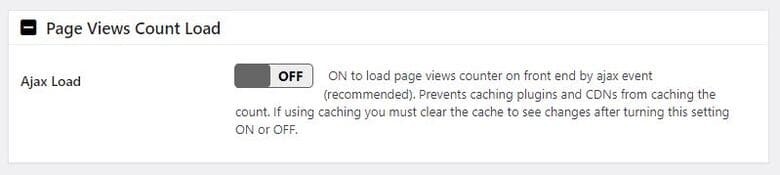
También dispones de un shortcode que puedes utilizar para añadir manualmente el contador donde desees. En la propia opción del plugin viene explicado cómo utilizarlo de manera bastante sencilla.
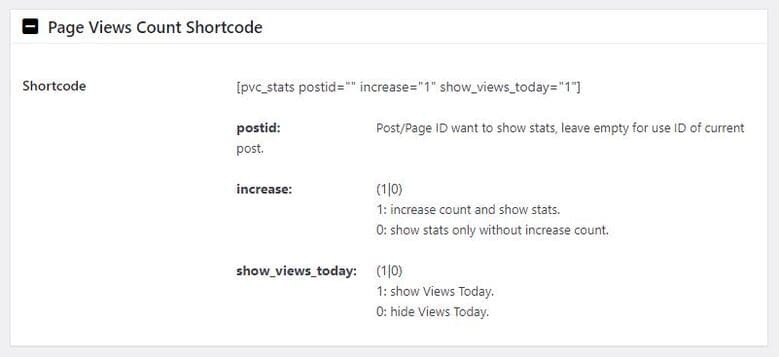
Y si tienes conocimientos avanzados para crear tu propio tema para WordPress, también te facilitan dos funciones que puedes utilizar. Están en la opción “Page Views Count Function”.
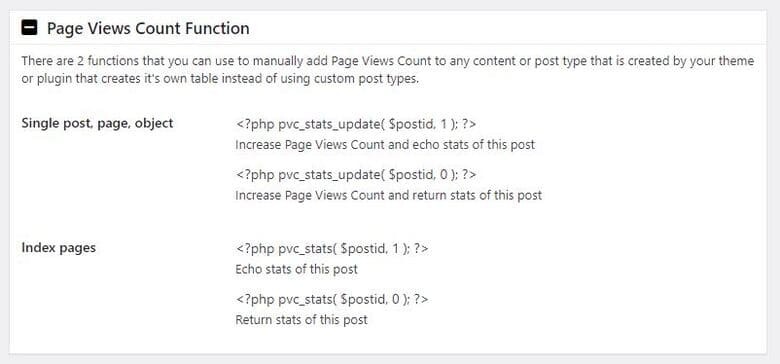
Como te dije más arriba, Page Views Count es tu opción si no te quieres complicar con demasiadas configuraciones o si no necesitas un dashboard en el que consultar muchos datos. Si solamente quieres añadir un pequeño contador en los post de tu WordPress, este es el plugin que te recomiendo.
Page Visits Counter - Lite
Otro plugin interesante (aunque quizás no tan conocido) es Page Visits Counter - Lite. Este plugin, según el propio autor, es muy liviano y promete no sobrecargar la base de datos de tu WordPress. Además, cumple la RGPD.
Al contrario que los otros plugins que menciono en este artículo, este no se utiliza a través de shortcodes. Lo que te proporciona son pequeños “snippets” o fragmentos de código HTML y CSS que deberás incluir donde te interese mostrar el contador de visitas.
Para ello, puedes utilizar el modo HTML del editor WYSIWYG de WordPress y pegar el código que te genera el plugin. Si utilizas Gutenberg o un editor visual como Elementor puedes utilizar un widget de HTML para pegar el código.
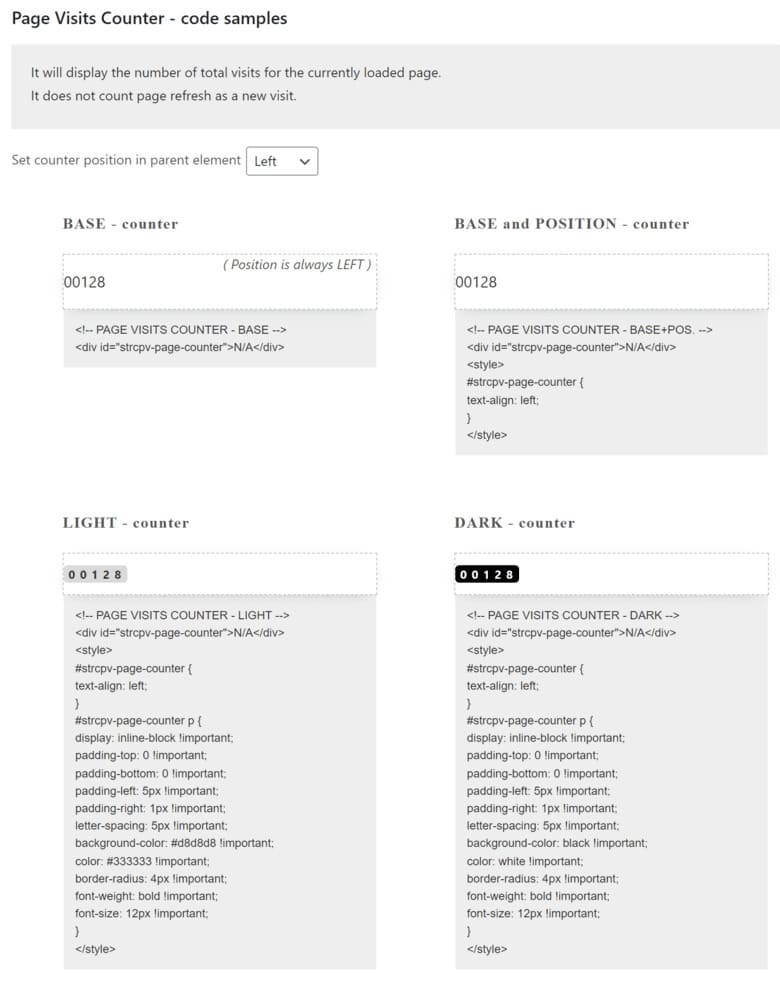
Para utilizar estos fragmentos de código, te recomiendo que utilices un tema hijo e incluyas en él las partes de CSS. Si necesitas más información acerca de qué es y cómo se crea un tema hijo en WordPress, consulta este artículo.
Este plugin te da la opción de utilizar dos tipos de contador de visitas:
- “Page Visits Counter”: Muestra el total de visitas de la página cargada actualmente. Además, no cuenta como una nueva visita el hecho de refrescar la página.
- “Website Visits Counter”: Muestra la suma total de todas las visitas de todas las páginas del sitio web. Sí cuenta como visita el hecho de refrescar la página.
Un dato importante es que este plugin no contabiliza las visitas de los roles de usuario admin, editor, shop manager y custom role.
La personalización de los contadores de visitas de este plugin es bastante limitada. En las opciones solo te permite elegir la alineación (izquierda, derecha o centrado) del contador. El lado bueno es que el CSS que tienes que utilizar lo puedes modificar a tu gusto para darle el aspecto que quieras.
También cuenta con un modo “debug” mediante el que, a través de la consola de tu navegador, podrás detectar posibles errores y consultar el estado del contador.
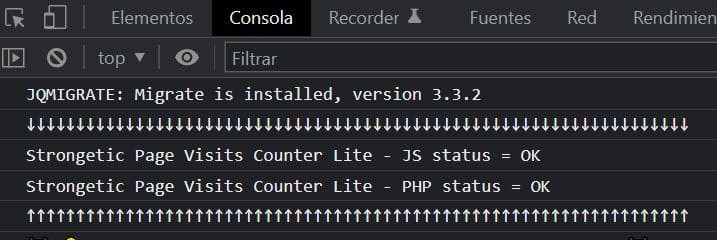
Finalmente, si eres usuario avanzado de WordPress, tienes a tu disposición cuatro hooks que puedes utilizar:
add_action( 'StrCPVisits_db_widget_wrapper_start' ); add_action( 'StrCPVisits_db_widget_after_total_visits_boxes' ); add_action( 'StrCPVisits_db_widget_wrapper_end_before_js' ); add_action( 'StrCPVisits_db_widget_wrapper_end_after_js' );
Page Visits Counter - Lite es una opción muy interesante si quieres añadir un contador de visitas en WordPress sin sobrecargar tu sitio web.
Conclusión
Como has visto, aunque WordPress no disponga originalmente de esta opción, es muy fácil añadir un contador de visitas a tu página web. En la mayoría de los casos lo puedes tener instalado y funcionando en pocos minutos y con pocos clics.
Personalmente, considero que la opción de añadir un contador de visitas en WordPress puede darle un plus a tu sitio web. Si tienes un blog y quieres que tus artículos generen todavía más interés y confianza, añadir un contador con el número de visitas que han tenido tus artículos puede darte grandes resultados.
Ahora que ya conoces los beneficios de añadir un contador de visitas en WordPress, no dudes en probar alguno de los plugins que te recomiendo en el artículo. Y si te surge alguna duda, ¡anímate a dejarla en los comentarios! :)






Agreste
08/11/2017 a las 10:10Muy buenos dias. Gracias por el artículo.
Una duda, quiero implementar uno pero me gustaría que tuviera la opción de poder poner un numero de visitas a mano. Porque? porque estoy pasando una web que era joomla, a wordpress, y queremos que se mantenga el numero de veces visto que tenian previamente los artículos del blog. Para mi cliente es muy importante por el impacto que tienen sus artículo.
Que opinas?